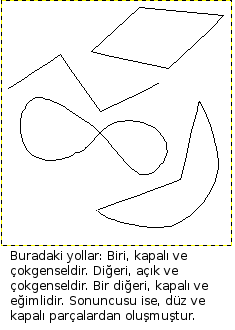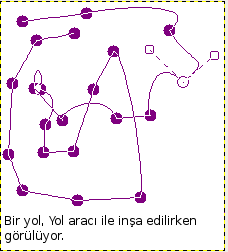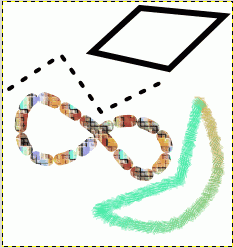Gimp yolları
Yollar, Bezier eğrileri olarak ta adlandırılan eğrilerdir. Yolları öğrenmek ve GIMP'te kullanmak kolaydır. Yollar çok güçlüdür ve dahiyane formlar tasarlamanızı sağlar. GIMP'teki yol aracını kullanmak için, öncelikle bir yol inşa etmeli ve ardından yolu darbelemelidir. "Yolu darbele" demek, yola belirli biçim (renk, genişlik, desen...) uygulamak demektir.
Yolun iki amacı vardır:
- Kapalı bir yolu seçime dönüştürebilirsiniz.
- İster açık ister kapalı olsun, herhangi bir yol darbelenebilir. Bu, görüntünün farklı biçimlerde boyanmasıdır.
Şekil 1. Dört farklı yol oluşturma:
Yol oluşturma
Yolunuzun sınırlarını yol aracını kullanarak çizmeye başlayın. Sınırlar sonradan düzenlenebilir. Yol aracını başlatmak için şu yöntemlerden birini seçin:
- Menüden Araçlar -> Yolu kullanın,
- Araç kutusundaki
 simgesine tıklayarak,
simgesine tıklayarak, - Klavyeden B tuşunu kullanarak.
Yol aracı seçildiğinde fare imleci, eğimli bir işaretçiye dönüşür. Görüntüye sol tıklama, yolun ilk noktasını oluşturur. Fareyi yeni bir noktaya taşıyıp düğmesine tıklama, önceki yol ile bağlı ikinci bir yol oluşturur. Bu şekilde istediğiniz kadar yol oluşturabilirsiniz. Bilmeniz gereken, sadece iki noktanın bir yol oluşturduğudur. Yol eklerken fare işaretçisinin eğiminin kenarında küçük "+" bulunur. Bu işaret, tıklama suretiyle yeni nokta ekleneceğini ifade eder. Fare imleci, bir çizgi parçasına yaklaşırsa "+" işareti, taşıma aracında olduğu gibi dört bir ucunda ok olan bir şekle dönüşür. Bu da taşıma aracındakine (![]() ) benzer bir şekildir.
) benzer bir şekildir.
Fare imlecini, bir çizgi parçasına yanaştırın, sol tıklatın ve ve parçayı sürükleyin. İki olay meydana gelir:
- Çizgi parçası sanki bir tarafından çekilmiş gibi bükülür ve eğilir.
- Herbir çizgi parçasının bir başlangıç bir de bitiş noktası vardır. Bu noktalar tam olarak bellidir. Bitiş noktasının taşındığını ifade eden bir "yön çizgisi" oluşur.
Eğimli çizgi parçası, "yön çizgisi"nin bitiş noktasını takip ettiği aynı yönde bitiş noktası takip eder.
Şekil 2. Yolu yapım aşamasında görülüyor:
Yol iki bileşenden oluşturuldu. Biri düz çizgi, diğeri eğri parçaları. Küçük mor daireler, çapa noktalarıdır. En sağdaki açık çember, çapanın seçildiğini ifade eder. İki boş mor kare, seçili çapanın ellerini ifade eder.
Yol özellikleri
Yollar, katmanlar ve kanallar gibi görüntünün bileşenleridir. Bir görüntü GIMP'in doğal .XCF dosya biçiminde kaydedildiğinde, herbir yolda onunla beraber kaydedilir. Görüntüdeki yolların listesi, yollar kutusu kullanılarak gösterilir ve işlenir. Yollar kutusundaki açılır menü kullanılarak görüntüdeki yollar listesi kopyalanıp, başka bir görüntüye yapıştırılabilir. Bu işlem ayrıca, görüntünün yollar kutusundaki ilgili yolu başka bir görüntünün üzerine sürüklemek suretiyle gerçekleştirilebilir.
GIMP yolları matematiksel türdür ve "Bezier eğrileri" olarak adlandırılır. Pratik olarak yollar, çapalar ve eller tarafından tanımlanır. "Çapalar", yol istikametindeki noktalardır. "Eller", çapa noktası girildiğinde veya bırakıldığında oluşan yolun yönünü tanımlar. Herbir çapa noktası, ona bağlı iki elden oluşur.
Yollar çok karmaşık olabilir. Yol aracı kullanarak eğer yol oluşturursanız, çapa noktalarını isteyerek yapmadıkça sayıları muhtemelen birkaç düzineyi geçmez. Fakat eğer seçimi veya metni bir yola dönüştürürseniz, bu kez yüzlerce belki binlerce çapa noktası kolayca oluşur.
Yol çoklu bileşenden oluşabilir. "Bileşen", yol dilimleri ile tümü birbirine bağlı olan ve çapa noktalarından meydana gelen yolun bir parçasıdır. Çok bileşenli yollar inşa etme, onları bağlantısız çoklu parçalara sahip seçimlere dönüştürmenizi sağlar.
Yolun herbir bileşeni ya açık ya da kapalı olabilir. "Kapalı", son çapa noktasının ilk çapa noktasına bağlandığı anlamına gelir. Eğer yolu seçime dönüştürürseniz herbir açık bileşen, son çapa noktasını ince bir düz yol ile ilk çapa noktasına otomatik olarak bağlayarak, kapalı bileşene dönüştürülür.
Yol dilimleri ya düz ya da eğimlidir. Eğer yoldaki tüm dilimler düz ise bu yol "çokgen" adını alır. Yeni yol dilimi daima düz olarak oluşur. Çapa noktalarının elleri, doğrudan en üstte bulunur ve sıfır uzunluktadırlar. Bu da, düz çizgi dilimleri oluşturur. Eli, çapa noktasından uzağa sürükleme, dilimin eğime dönüşmesine neden olur.
Yollarla ilgili güzel bir sey, çok az kaynak kullanmalarıdır, özellikle görüntülerle kıyaslandığında. Yolun RAM'deki kapladığı alan, sadece çapaların ve ellerin koordinatlarının depolanması ile ilgilidir. 1KB'lık bellek, karmaşık bir yol için yeterlidir. Fakat 20x20 beneklik RGB katmanı yeterli olmaz. Bundan dolayı bir görüntüde yüzlerce yol olabilir. Bu yollar sisteminize fazla yük bindirmez. Binlerce dilimden oluşan bir yol, tipik bir katman veya kanal ile kıyaslandığında çok az kaynak tüketir.
Yol oluşturmak ve işlemek için yol aracını kullanın.
Yollar ve seçimler
GIMP, bir görüntüdeki seçimi yola dönüştürmenizi sağladığı gibi yolları da seçime dönüştürmenizi sağlar. Seçim hakkında bilgi ve nasıl çalıştıklarını öğrenmek için, seçim maddesine bakınız.
Seçimi yola dönüştürdüğünüzde, yolu "yürüyen karıncalar" takip eder. Buradaki seçim, iki boyutlu olurken yol hala tek boyutludur. Bundan dolayı, bilgi kaybı olmaksızın seçimi yola dönüştürmenin çaresi yoktur. Gerçekte bir seçim yola dönüştürüldüğünde, ayrı ayrı seçilen alanlarla ilgili herbir bilgi (örn, süpürme) kaybedilir. Eğer yol tekrar geri seçime dönüştürülürse, elde olan ya tümüdür ya da hiçbir şeydir. Bu işlem "Seçim" menüsündeki keskinleştir komutu ile yürütülür.
Yolları dönüştürme
Döndürme, ölçeklendirme, perspektif, vb. gibi herbir dönüşüm araçı, yollarda özel olarak iş yapması için ayarlanabilir. Bunun için araç seçenekleri kutusundaki dönüştür seçeneğini kullanın. Bu seçenek, görüntüdeki diğer elemanlar etkilenmeden, yolların şekilllerini değiştiren yöntemler sunar.
Normalde yollara etki edecek olan bir dönüşüm aracı ayarlandığında, sadece tekbir yola etki eder. O da görüntünün yollar kutusunda vurgulanan aktif yoludur. Birden fazla yola dönüşüm etkisi oluşturmak ve diğer şeyler meydana getirmek için yollar kutusundaki dönüşüm kilidini kullanın. Sadece yollarda değil, aynı zamanda katmanlar ve kanallardaki dönüşümü kilitleyebilirsiniz. Eğer dönüşümü kilitli bir elemanı dönüştürürseniz, diğer tüm elemanlar da aynı şekilde dönüşür. Örneğin; Bir katmanı veya bir yolu aynı miktarda ölçeklendirmek isterseniz, katmanlar kutusunda katmanın yanındaki veya yollar kutusunda yolun yanındaki dönüşüm kilitleme düğmesi olan ![]() sembolüne tıklatın. Ardından ölçeklendirme aracını kullanın. Diğerlerinin de otomatik olarak ölçeklendiğini göreceksiniz.
sembolüne tıklatın. Ardından ölçeklendirme aracını kullanın. Diğerlerinin de otomatik olarak ölçeklendiğini göreceksiniz.
Yolu darbeleme
Şekil 3. Farklı yöntemlerle darbelenmiş dört farklı yol:
"Düzen" menüsünden veya yol kutusuna sağ tıklayıp yolu darbele komutu kullanılmadıkça, görüntüdeki yolların benek verisinin görünürlüğü değişmez.
"Yolu darbele"yi seçme, darbelemenin nasıl yapılacağını kontrol etmenizi sağlayan bir kutu penceresi açar. Buradan darbelemenin satırla mı yoksa kopyalama, lekeleme, silme, vb. boyama araçları ile mi olacağını seçebilirsiniz.
Yol darbesinin etkisini arttırmak için, yola birçok kez darbe uygulayabilir ya da farklı genişlikteki fırçalar veya yollar kullanabilirsiniz.
Yollar ve metin
Şekil 4. Metin yola döndürüldü:
Metin aracı kullanılarak oluşturulan bir metin, araç seçeneklerindeki metinden yola seçeneği kullanılarak yola dönüştürüldü. Bu, birkaç amaç için kullanılır:
- Birçok süslü metin oluşturmayı sağlayan yolu darbelemek için,
- Daha önemlisi, metni yola dönüştürmek için. İster yolu darbeleyerek isterse onu seçime döndürüp doldurma, metni katman olarak yorumlamaktan ve benek verisine dönüştürmekten daha yüksek kaliteli sonuçlar verir.
Kaynak
Gimp Documentation 5. Paths, 5.2. Path Properties, 5.3. Transforming Paths, 5.4. Stroking a Path ve 5.5. Paths and Text sayfaları